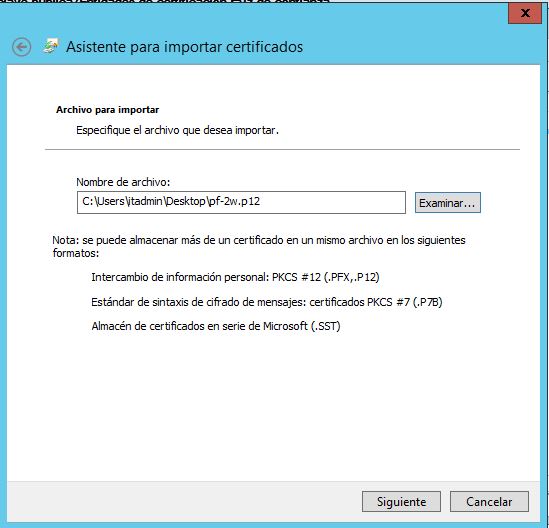Solo queria compatir que recientemente me he certificado en
VMware Certified Professional 5 - Data Center Virtualization
Vmware!!!
viernes, 19 de febrero de 2016
lunes, 15 de febrero de 2016
MDT 2013 : Instalación y deploy de aplicaciones
Hola a todos, vamos a realizar la instalación y deploy de alguna aplicación con Microsoft MDT. No confundirnos, esto no es un system center.... Puedes publicar aplicaciones para instalarlas manualmente. Tambien se puede personalizar imagenes de Windows, para distribuirlas utilizando el rol WDS.
Vamos al tema:
Inicialmente debemos instalar ADK, por ejemplo se puede descargar de este link:
Una vez finalizada la instalación, instalamos MDT 2013, por ejemplo desde este link:
La instalación de MDT es bastante rapida en camparación con ADK.
Iniciamos deployment workbench.
Vamos a crear un nuevo desployment share
Aquí le indicamos la ruta donde estará el deployment share
Indicamos un nombre para el recurso compartido de red
Dejamos las opciones por defecto.
Ahora vamos a publicar una aplicación. En nuestro caso, sera Winrar
Escribimos un nombre descriptivo
Debemos indicar la ruta donde se encuentra el instalable de en este caso, winrar y clickar la opción de move.
En command line, debemos escribir el nombre del ejecutable. En caso de disponer de opciones para instalación desatendida, tambien podemos escribirlas. En este caso he utilizado un /S para realizar una instalación en segundo plano.
Crearemos una tarea para que se ejecute la instalación.
Debemos darle un ID y un nombre
Seleccionar custom task sequence
Una vez finalizado, desde un equipo cliente , accediendo a \\servername y busanco el siguiente script ( LiteTouch )...
Ejecutaremos la instalación
Y este es el resultado
Vamos al tema:
Inicialmente debemos instalar ADK, por ejemplo se puede descargar de este link:
Una vez finalizada la instalación, instalamos MDT 2013, por ejemplo desde este link:
Iniciamos deployment workbench.
Vamos a crear un nuevo desployment share
Aquí le indicamos la ruta donde estará el deployment share
Indicamos un nombre para el recurso compartido de red
Dejamos las opciones por defecto.
Ahora vamos a publicar una aplicación. En nuestro caso, sera Winrar
Escribimos un nombre descriptivo
Debemos indicar la ruta donde se encuentra el instalable de en este caso, winrar y clickar la opción de move.
En command line, debemos escribir el nombre del ejecutable. En caso de disponer de opciones para instalación desatendida, tambien podemos escribirlas. En este caso he utilizado un /S para realizar una instalación en segundo plano.
Crearemos una tarea para que se ejecute la instalación.
Debemos darle un ID y un nombre
Seleccionar custom task sequence
Una vez finalizado, desde un equipo cliente , accediendo a \\servername y busanco el siguiente script ( LiteTouch )...
Ejecutaremos la instalación
Y este es el resultado
miércoles, 3 de febrero de 2016
Windows Server 2012 R2 : GPO distrubir certificados
En ocasiones es interesante distribuir certificados por nuestra red. Vamos a mostrar como hacerlo, por ejemplo configurando una GPO tal que así.
Seleccionamos importar, para agregar el certificado.
Seguimos el asistente de importación.
Importado! En adelante, será distribuido por todos los equipos a los que aplique la GPO
Windows Server 2012 R2 : GPO fijar servidor proxy
Hola señores, vamos fijar por GPO el servidor proxy en Internet Explorer. Al lio.
Nos desplazamos hacia la siguiente directiva, que es la que necesitamos configurar inicialmente.
Click derecho, nuevo y en este caso , seleccionamos Internet Explorer 10 ( es sobre el que vamos a aplicar, aunque tambien funciona en la versión 11 )
Accedemos a las propiedades y vamos a la opción configuración de lan.
Como veis, aparecen las opciones con una linea verde debajo. Esto quiere decir que esa configuración, se aplicará en los navegadores. Presionado F5 ( color verde ) se aplicarán. Presionando F7 ( color rojo ) no se aplicarán. En nuestro caso, configuraremos el proxy.
En caso de necesitar rizar mas el rizo, podemos fijar que esta configuración no pueda ser deshabilitada por el usuario final. Debemos configurar esta otra directiva :
El resultado final en un equipo cliente es este. Servidor proxy configurado y no se puede desconfigurar.
Nos desplazamos hacia la siguiente directiva, que es la que necesitamos configurar inicialmente.
Click derecho, nuevo y en este caso , seleccionamos Internet Explorer 10 ( es sobre el que vamos a aplicar, aunque tambien funciona en la versión 11 )
Accedemos a las propiedades y vamos a la opción configuración de lan.
Como veis, aparecen las opciones con una linea verde debajo. Esto quiere decir que esa configuración, se aplicará en los navegadores. Presionado F5 ( color verde ) se aplicarán. Presionando F7 ( color rojo ) no se aplicarán. En nuestro caso, configuraremos el proxy.
En caso de necesitar rizar mas el rizo, podemos fijar que esta configuración no pueda ser deshabilitada por el usuario final. Debemos configurar esta otra directiva :
El resultado final en un equipo cliente es este. Servidor proxy configurado y no se puede desconfigurar.
Suscribirse a:
Entradas (Atom)